闪迪SSD固态硬盘系列,Cruzer 闪存盘不能被电脑识别
当我将我的闪存盘与电脑连接时,它不能被识别。我该怎么办?
解決方案 1 - 请查看最低操作系统要求是否满足。
Cruzer系列闪存盘支持的最低操作系统:
Windows 8, Windows 7, Windows Vista, Windows XP SP2,Windows 2000 SP4
Mac 使用者, 请参阅 我的USB闪存盘不能被MAC识别。
注意:移动设备的应用程序例如Samsung KIES和HTC Sync可能会阻止U盘被正确识别。为了让您的U盘被电脑识别,您可能需要关闭这些程序。如果关闭程序没有解决问题,您可能需要关闭这些程序后台的进程或者卸载它们。
解決方案 2 - 尝试使用其他的USB接口。
如果闪存盘没有从USB接口处获得足够的电量,它将无法正常使用。对于有些台式电脑,可能需要尝试电脑后面的接口。
注意: 对于一些带有LED灯的闪存盘,如果电量不足,LED灯将不会开启。
如果闪存盘在多台电脑尝试都无法使用,请联系 SanDisk 技术支持 来获得帮助。
解決方案 3 - 在设备管理器查看Cruzer闪存盘的状态。
步骤 1 - 将Cruzer闪存盘与电脑链接
如果您的电脑看到一个“USB设备无法识别”的错误信息,闪存盘最有可能损坏。其他疑难解答是不可能解决问题的。
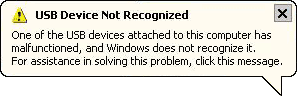
步骤 2 - 在设备管理器查看
注意:为了操作以下步骤,您可能需要您使用的电脑的管理员权限。
1. 打开Windows计算机管理控制台。
访问Windows计算机管理控制台
2. 在左控制台的存储,点击设备管理器。
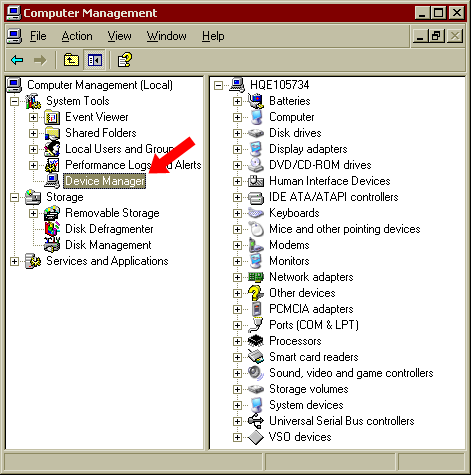
注意: Cruzer闪存盘在设备管理器下可能会显示在如下区域:
1. 磁盘驱动器
2. DVD/CD-ROM 驱动器
3. 在通用串行总线控制器显示如USB大容量存储。
如果闪存盘旁边有显示一个黄色感叹号(!) 或者问号(?) ,请尝试刷新磁盘驱动器。
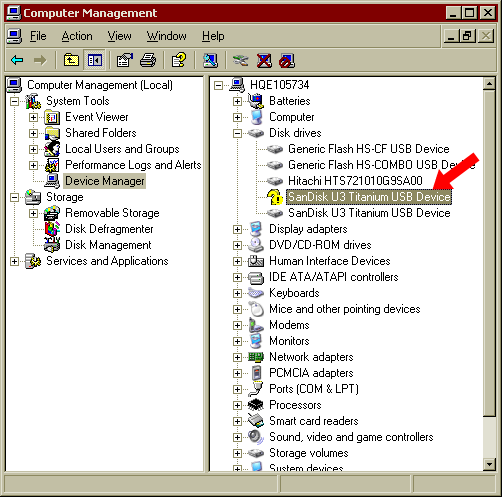
步骤 3 - 刷新磁盘驱动器
1. 右击错误信息符号,选择卸载。

2. 打开菜单,点击操作然後选择扫描硬件改动。
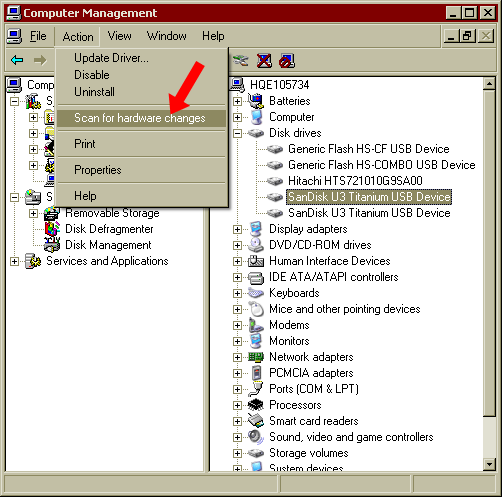
步骤 4 - 查看闪存盘是否可以被识别
1. 右击我的电脑。
2. 在可移动设备找到Cruzer闪存盘。
解決方案 4 - 有可能是盘符冲突:
Cruzer闪存盘不能被检测归结于盘符冲突
我的Cruzer闪存盘灯是亮的,但U3或可移动磁盘没有显示在“我的电脑”。我该怎么检查?
假设Cruzer闪存盘已经与支持的操作系统的电脑连接,U3智能Cruzer快闪随身碟应显示为2个磁碟机字母在“我的电脑”。一个为资料存储的可卸除式磁碟,一个为U3 System的CD - ROM分区。
当闪存盘与电脑连接时,如果该指示灯亮/闪烁,但可卸除式磁碟和/或U3启动程序没有显示在“我的电脑”,有可能是盘符之间发生冲突。请按照以下步骤来解决这个问题。
注意: 如果您没有安装U3,仅会显示一个可移动磁盘。
步骤1 - 在您的电脑查看所有现有的磁盘
1. 双击我的电脑。
2. 电脑会列出所有现有的或者正在使用的盘符。
步骤2 - 转到磁盘管理
1. 右击我的电脑,选择管理。
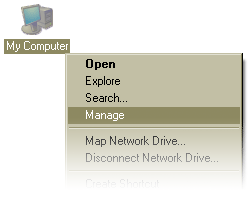
2. 在左控制面板的存储,点击磁盘管理。
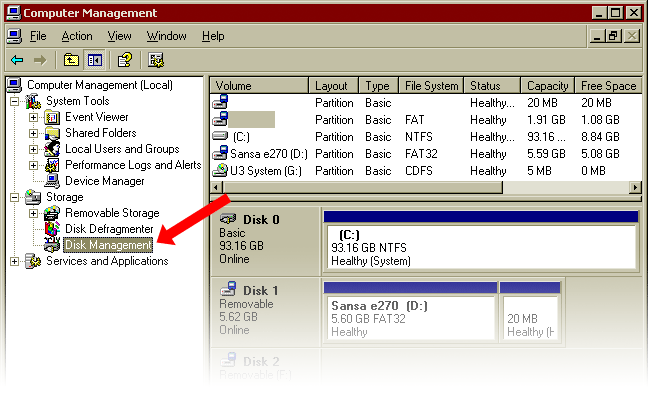
步骤3 - 重新分配一个新的盘符到闪存盘。
1. 在右控制面板,找到您的Cruzer闪存盘相应的可移动磁盘和U3。
注意: 如果您没有安装U3,仅会显示一个可卸除式磁碟(在下面的示例图片,您只能看到磁盘1)。
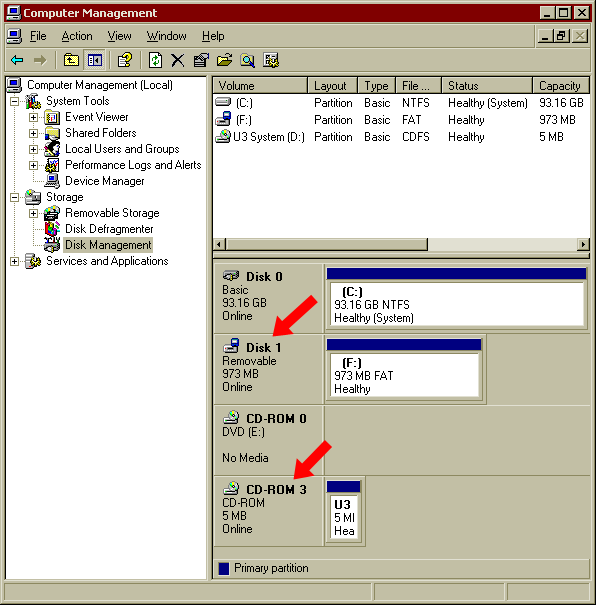
2. 在Cruzer闪存盘相关的盘符,右击并选择更改盘符名字和路径。(在下面的示例图片,您只能看到磁盘1)
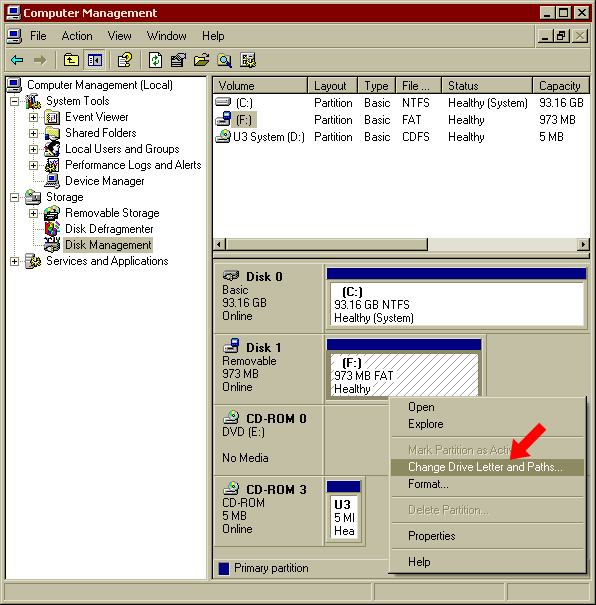
3. 点击更改。
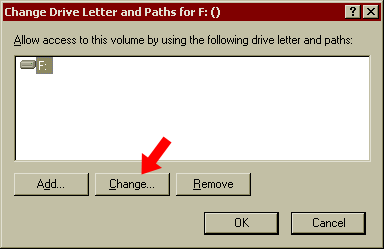
4. 在我的电脑,选择一个不在列表上的现有的盘符。
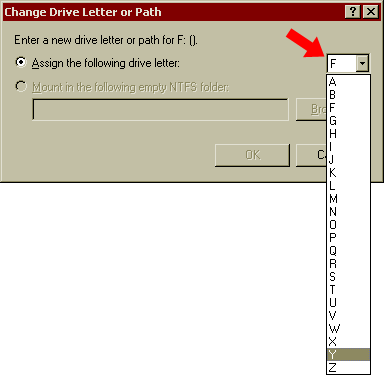
5. 单击确定,然后单击是。
注意: 跳过以下第3步如果您没有安装U3。
步骤3 - 更改U3 System的盘符
1. 在弹出的窗口找到U3 System。
2. 右击并选择更改盘符名字和路径。
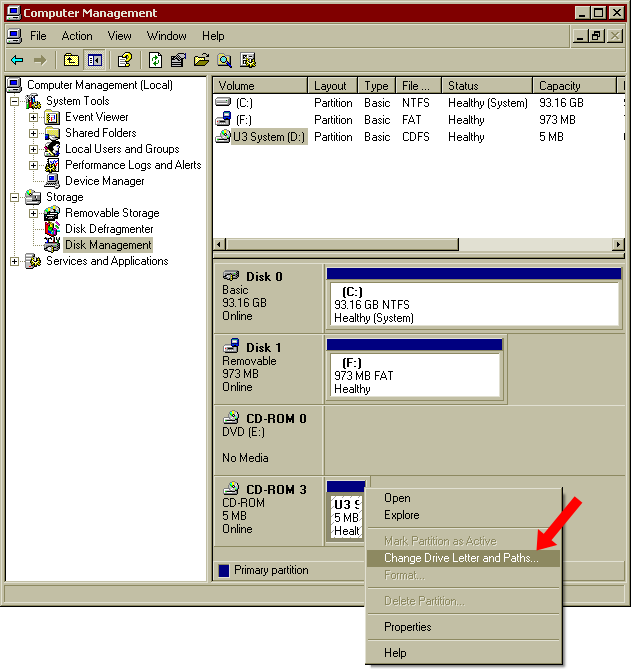
3. 点击更改。
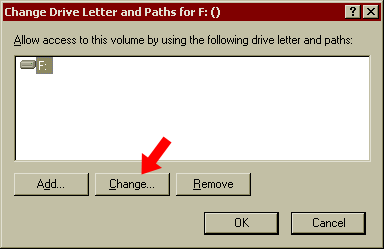
4. 选择一个未分配给可移动磁盘的盘符。
注意: 这将使U3 system和可移动磁盘有连续的字母(例如,如果在U3 system是X:那么可移动磁盘为Y:)
5. 点击确定,然后点击是。